1、打开电脑左下角的"开始"图标

2、点击"设置"

3、点击"个性化"
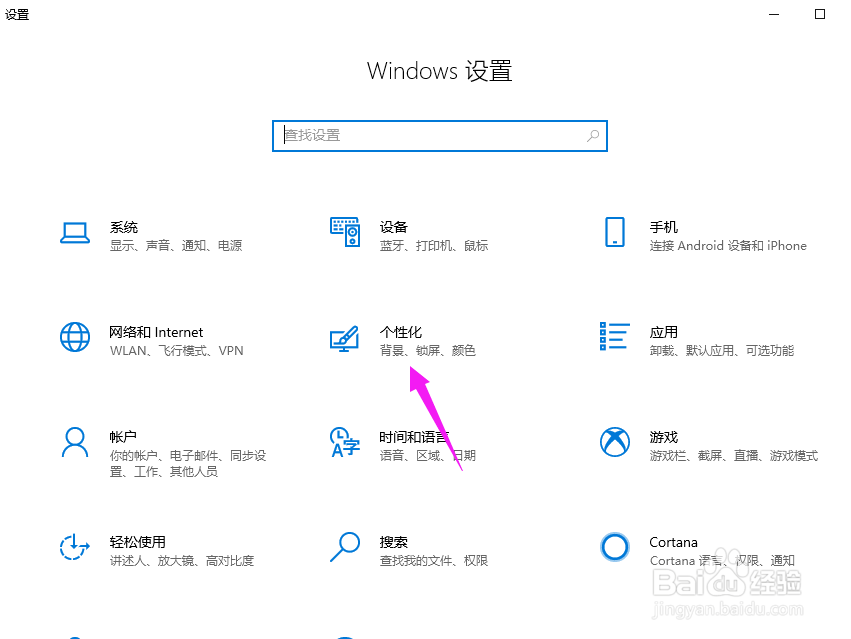
4、点击左侧的"任务栏"
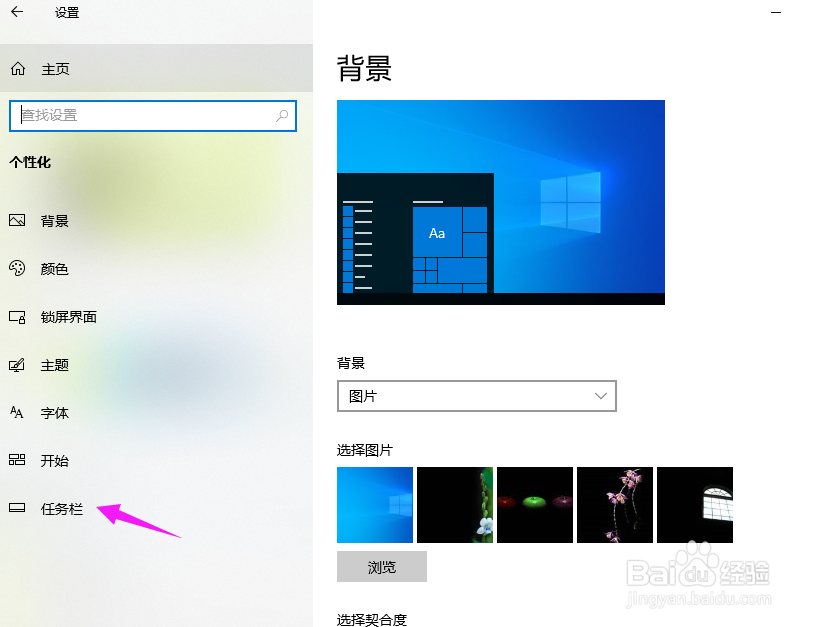
5、点击"选择哪些图标显示在任务栏上"
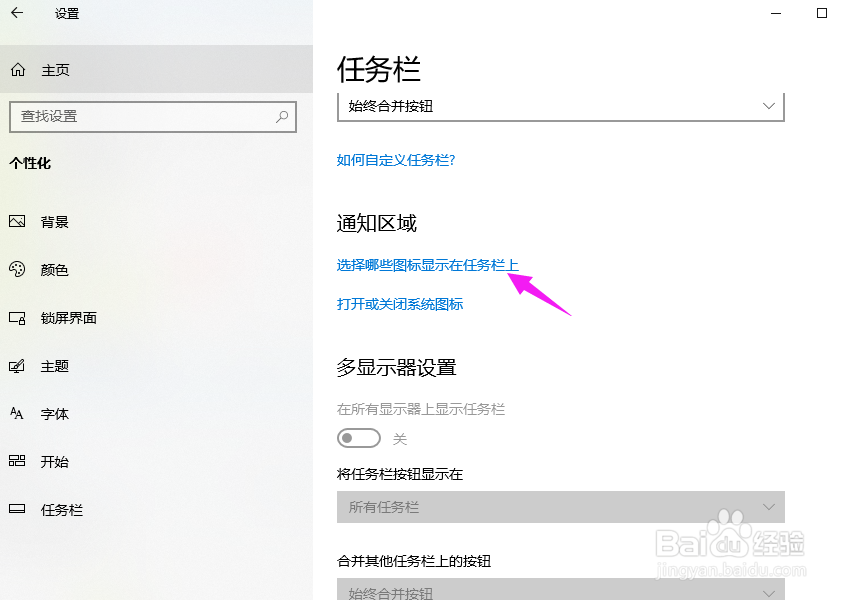
6、我们看到"音量"后面的按钮是关闭的
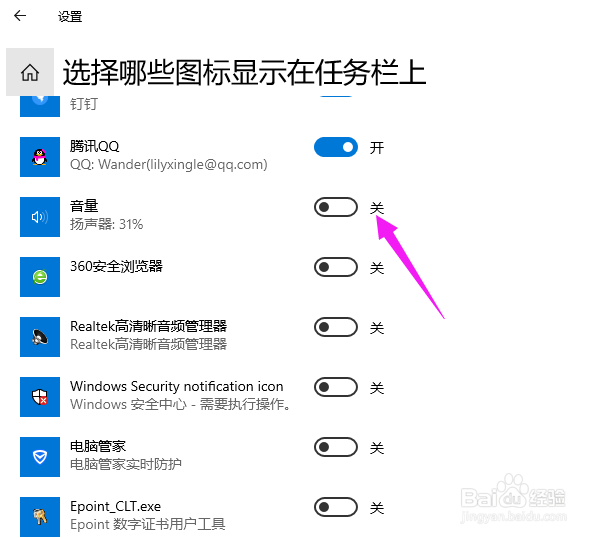
7、点击"音量"后面的"关"按钮,即可开启音量
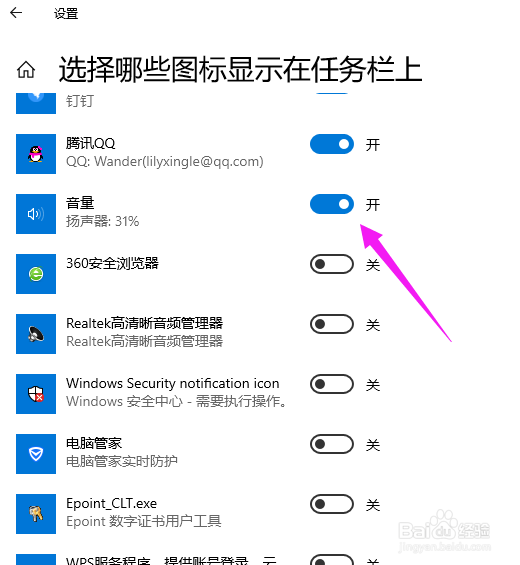
8、这个时候我们就可以看到"任务栏"中有"小喇叭"音量图标了

时间:2024-10-12 13:43:31
1、打开电脑左下角的"开始"图标

2、点击"设置"

3、点击"个性化"
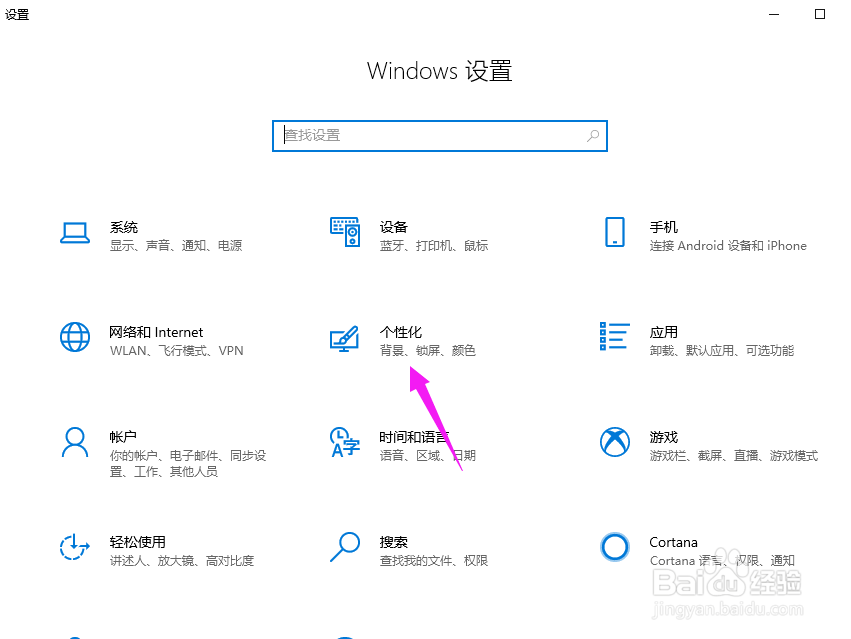
4、点击左侧的"任务栏"
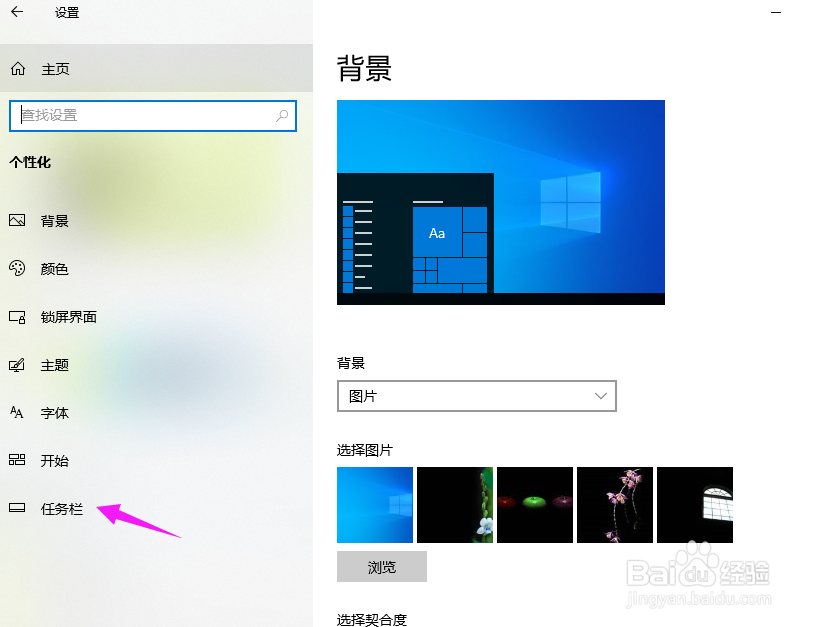
5、点击"选择哪些图标显示在任务栏上"
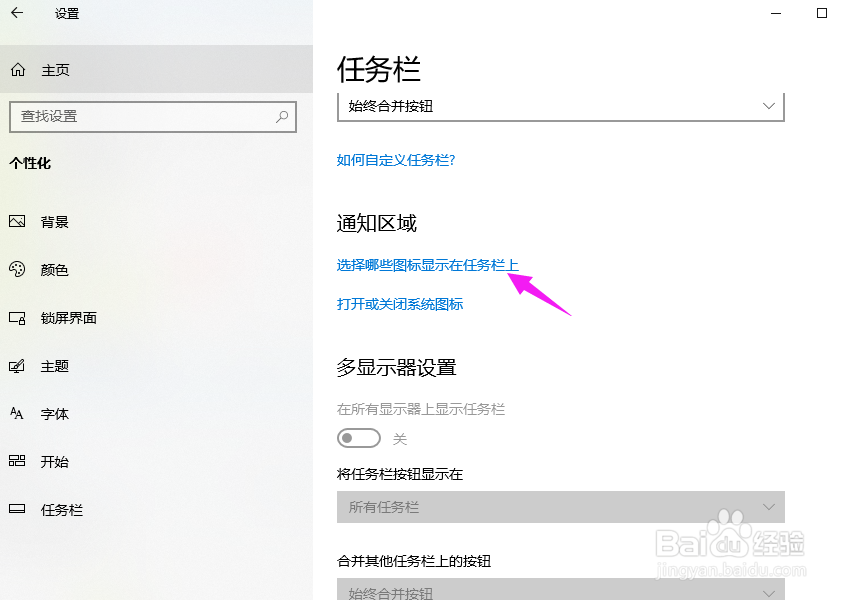
6、我们看到"音量"后面的按钮是关闭的
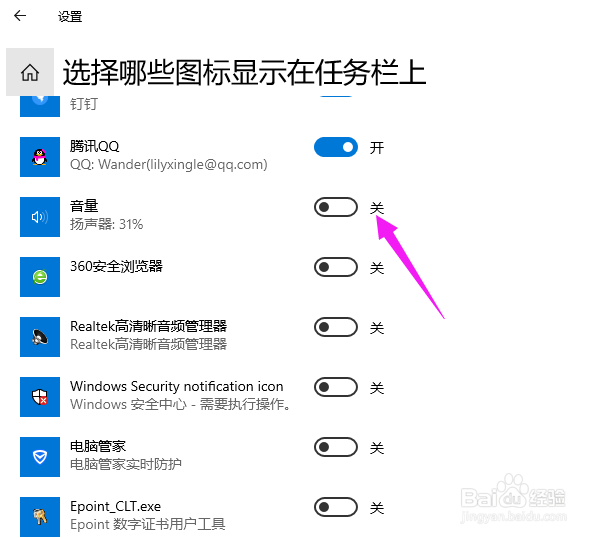
7、点击"音量"后面的"关"按钮,即可开启音量
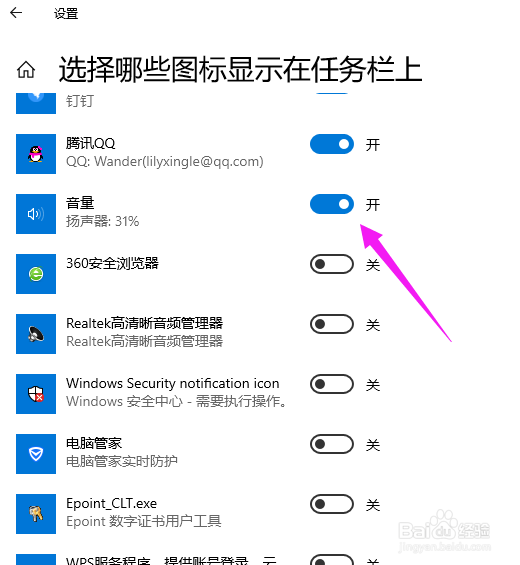
8、这个时候我们就可以看到"任务栏"中有"小喇叭"音量图标了

